So teilen Sie ein YouTube-Video per Textnachricht auf einem iPhone
Letzte Aktualisierung: 15. Dezember 2016
YouTube hat eine unglaubliche Bibliothek an Originalvideos, und selbst der leidenschaftlichste YouTube-Fan wird wahrscheinlich nicht alle guten gesehen haben. Dies führt zu einer Umgebung, in der Menschen ständig Links zu großartigen Videos teilen.
Einer der Orte, an denen YouTube-Videos am häufigsten angesehen werden, sind Smartphones. Daher ist es sehr praktisch, einen YouTube-Link direkt an die SMS-App auf einem Smartphone zu senden. Die Schritte in unserem Handbuch unten zeigen Ihnen, wie Sie einen YouTube-Link per Nachricht über die YouTube-App freigeben.
Klicken Sie hier, um zu sehen, wie Sie einen Link aus der YouTube-App freigeben
Klicken Sie hier, um zu sehen, wie Sie einen Link von einer Seite in Safari freigeben
Teilen von YouTube-Links über die YouTube-App per Textnachricht auf einem iPhone 6 Plus
Die Schritte in diesem Artikel wurden auf einem iPhone 6 Plus in iOS 8.1.2 ausgeführt.
Bei diesen Schritten wird die im App Store verfügbare YouTube-App verwendet. Die verwendete Version ist die aktuellste zum Zeitpunkt der Erstellung dieses Artikels.
Schritt 1: Öffnen Sie die YouTube- App.

Schritt 2: Suchen Sie das Video, das Sie freigeben möchten, und tippen Sie darauf, um es anzusehen.
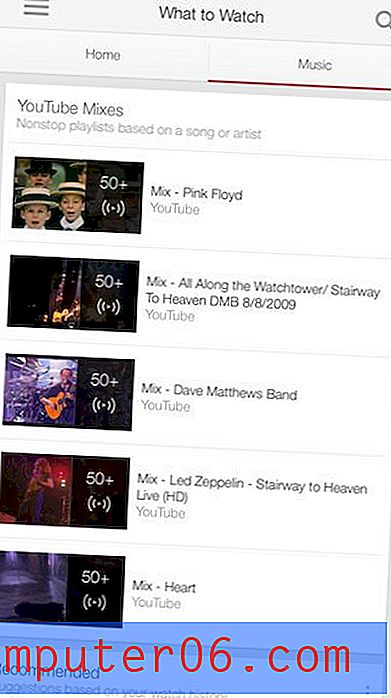
Schritt 3: Tippen Sie auf das Video, um die Steuerelemente auf dem Bildschirm aufzurufen, und tippen Sie dann auf das Symbol Teilen .
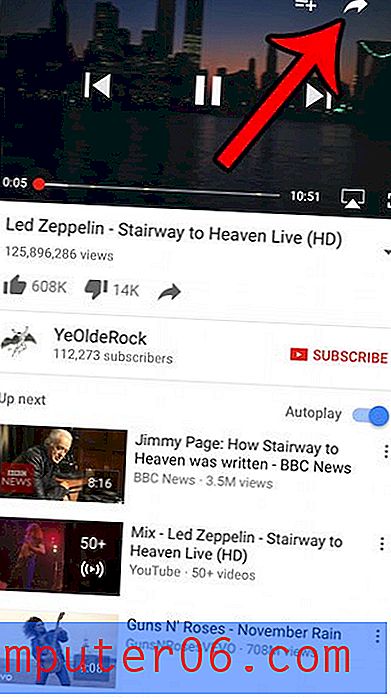
Schritt 4: Wählen Sie die Option Nachricht .
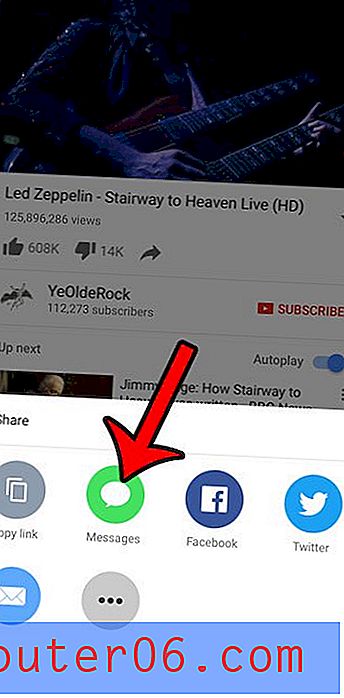
Geben Sie den Kontaktnamen der Telefonnummer der Person ein, mit der Sie das Video teilen möchten, und tippen Sie dann auf die Schaltfläche Senden .
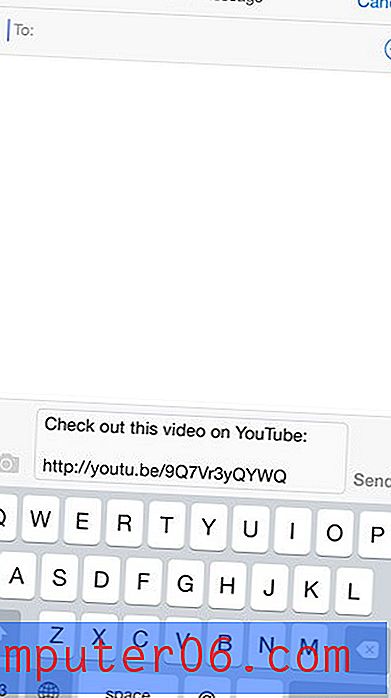
So teilen Sie einen YouTube-Link per Textnachricht von einer Safari-Seite auf Ihrem iPhone
Schritt 1: Navigiere zu dem YouTube-Video, das du teilen möchtest.
Schritt 2: Tippen Sie auf das Pfeilsymbol unter dem Video.
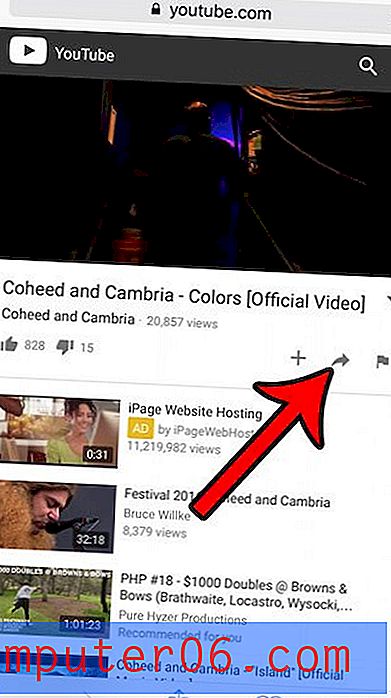
Schritt 3: Tippen Sie auf den Link und halten Sie ihn gedrückt . Wählen Sie dann die Option Teilen . Beachten Sie, dass dies etwas umständlich sein kann, wenn Sie ein iPhone mit 3D Touch haben. Sie müssen den Link mit einer leichten Berührung antippen und halten. Wenn Sie zu stark drücken, wird das Video in einem neuen Fenster geöffnet.
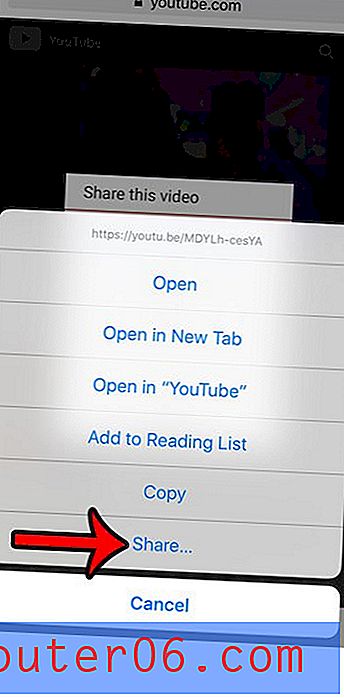
Schritt 4: Wählen Sie die Option Nachricht .
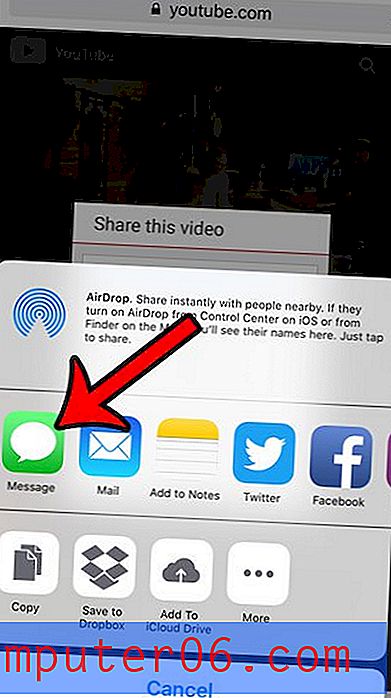
Schritt 5: Geben Sie den Namen des gewünschten Empfängers in das Feld An oben auf dem Bildschirm ein und tippen Sie auf das Pfeilsymbol rechts neben dem YouTube-Link, um das Video zu senden.
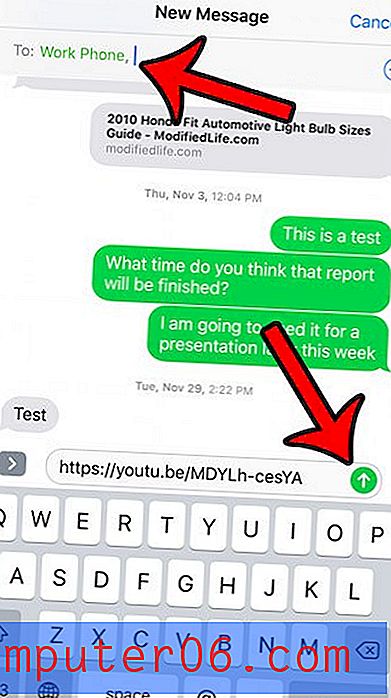
Haben Sie auf Ihrem iPhone eine Webseite gefunden, die Sie mit jemandem teilen möchten? Lesen Sie hier, um herauszufinden, wie Sie Weblinks über die Safari-App auf Ihrem Gerät freigeben können.


